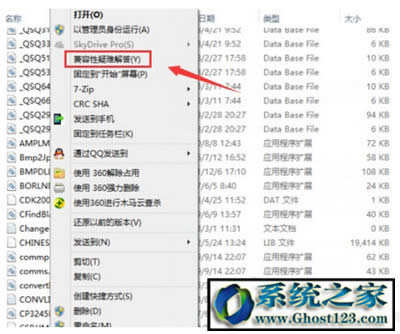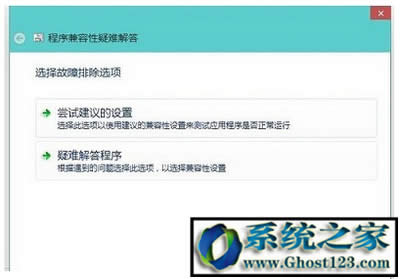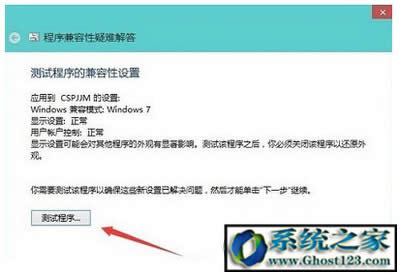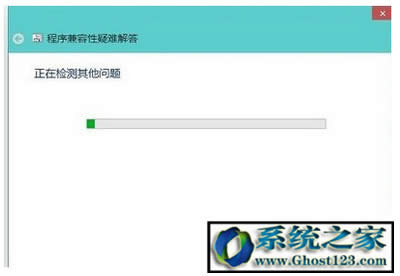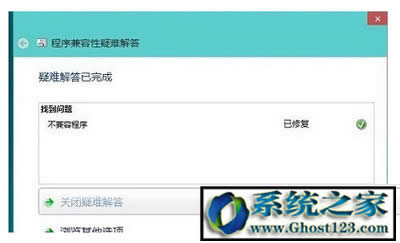win10兼容性怎样样?纯净版win10兼容性设置办法
Windows 10是美国微软公司研发的跨平台及设备应用的操作系统。是微软发布的最后一个独立Windows版本。Windows 10共有7个发行版本,分别面向不同用户和设备。2014年10月1日,微软在旧金山召开新品发布会,对外展示了新一代Windows操作系统,将它命名为“Windows 10”,新系统的名称跳过了这个数字“9”。截止至2018年3月7日,Windows 10正式版已更新至秋季创意者10.0.16299.309版本,预览版已更新至春季创意者10.0.17120版本
win10纯净版新系统使用过程中,有些用户遇到了某应用程序不支持,出现不兼容的情况,那么win10怎么调兼容?今天小编给大家介绍win10的兼容性设置技巧,帮助大家解决win10不兼容的问题。
1.打开这台电脑,在磁盘中找到不兼容程序的文件夹,鼠标左键双击文件夹,在兼容的程序文件上点击鼠标右键然后再选择“兼容性疑难解答”选项。
2.弹出程序兼容性疑难解答提示框,检测完后鼠标左键点击选择故障排除选项中“尝试建议的设置”。
3.检测到该程序的兼容模式为WIN7每亩,用鼠标左键点击"测试程序",如果能正常运行的话,再点击"下一步"。
4.故障排除完成后,点击“是,为此程序保存这些设置”。
5.然后会显示正在检测其他问题。稍微等待一会就会修复成功。
6.疑难解答完成,显示不兼容程序已修复。修复成功后关闭窗口以后就能正常的打开程序了。
以上就是win10的兼容性设置技巧介绍了,遇到不知win10怎么调兼容的用户,可参照以上方法进行Win10兼容性的设置,更多精彩教程尽在ghost123.com
Windows 10系统成为了智能手机、PC、平板、Xbox One、物联网和其他各种办公设备的心脏,使设备之间提供无缝的操作体验。
……